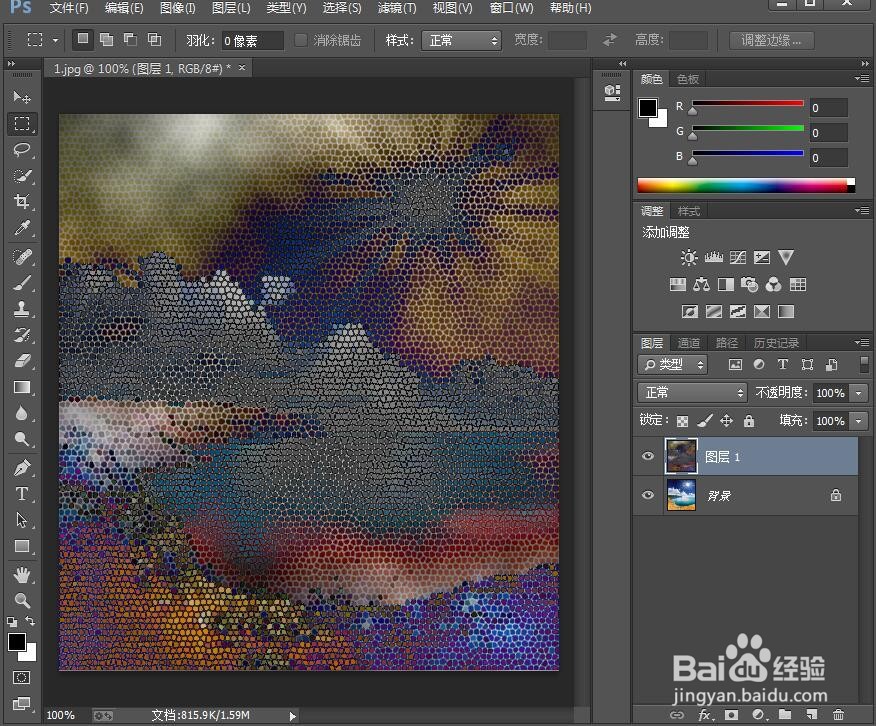1、打开ps cc,进入它的主界面中;

2、按ctrl+O,选中要处理的图片,按打开;
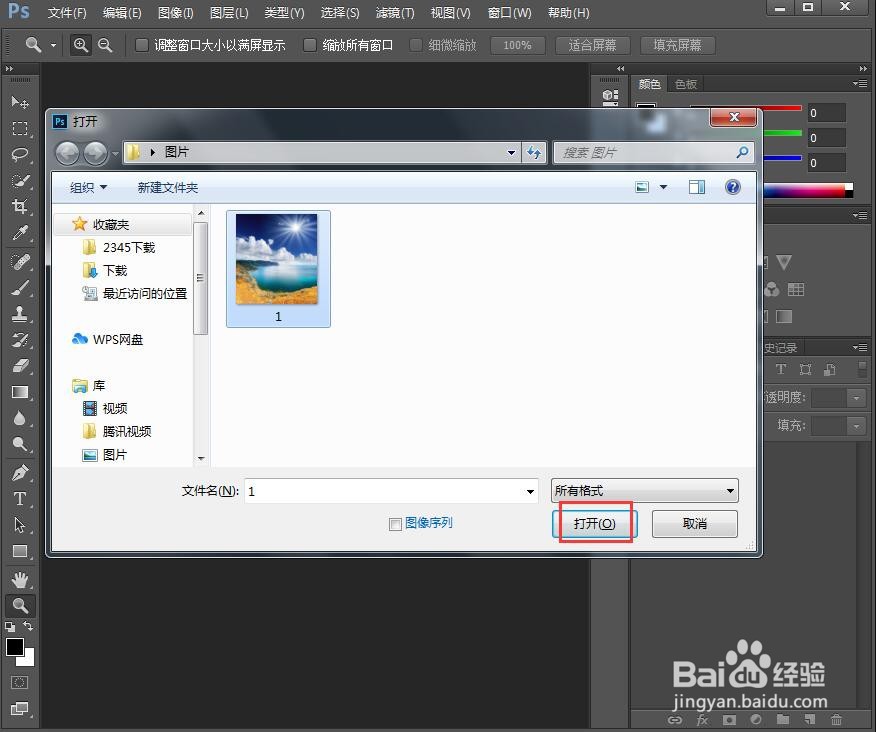
3、将图片添加到ps中;

4、按ctrl+j,复制一个新图层;
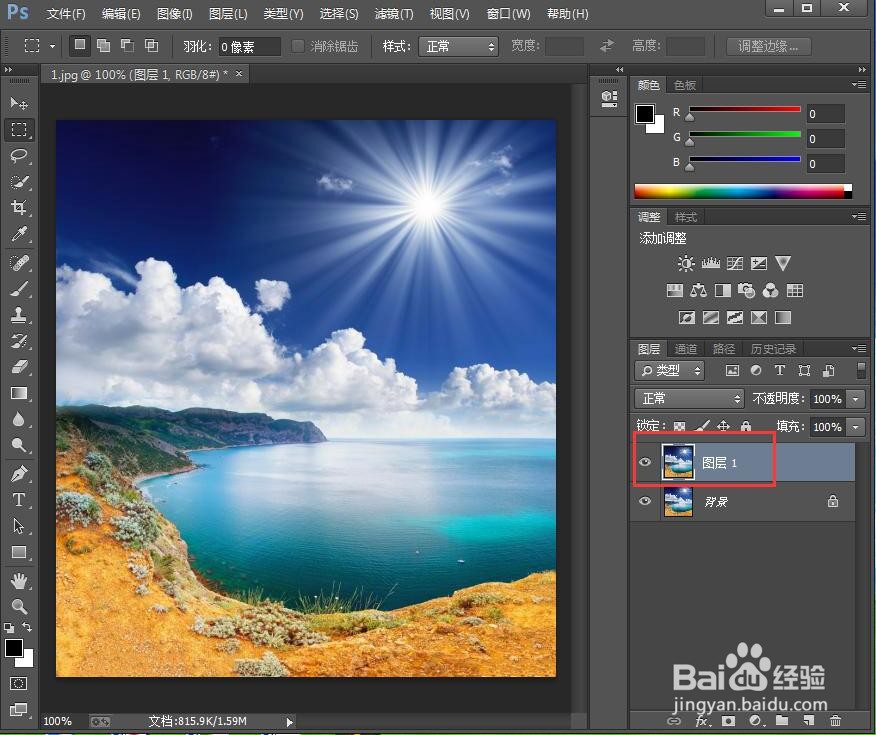
5、点击滤镜,选择滤镜库;

6、在纹理中点击染色玻璃,设置好参数,按确定;
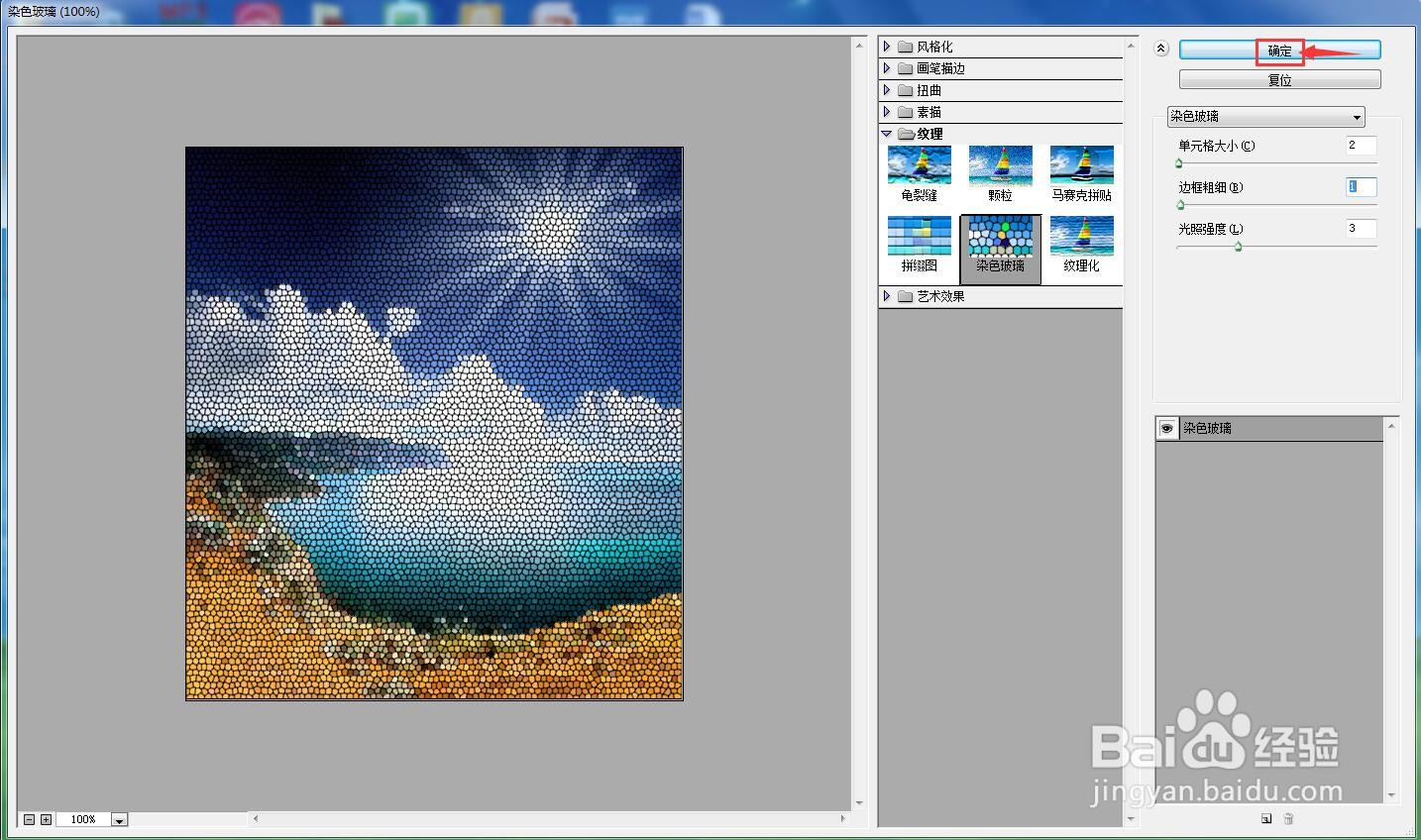
7、点击滤镜菜单,选择渲染中的分层云彩;

8、我们就给图片添加上了染色玻璃和分层云彩特效。
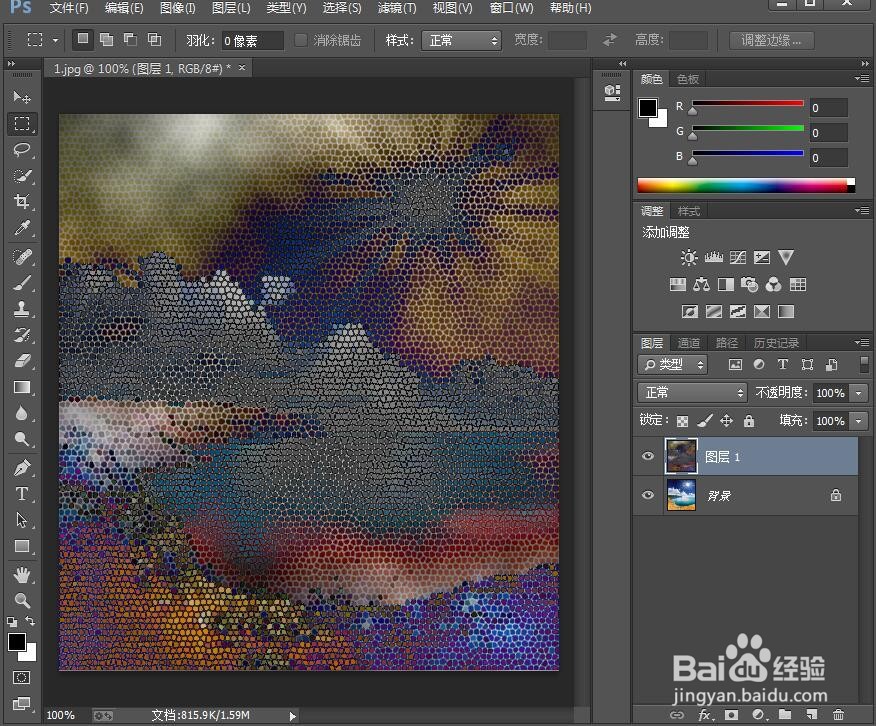
时间:2024-10-20 10:28:13
1、打开ps cc,进入它的主界面中;

2、按ctrl+O,选中要处理的图片,按打开;
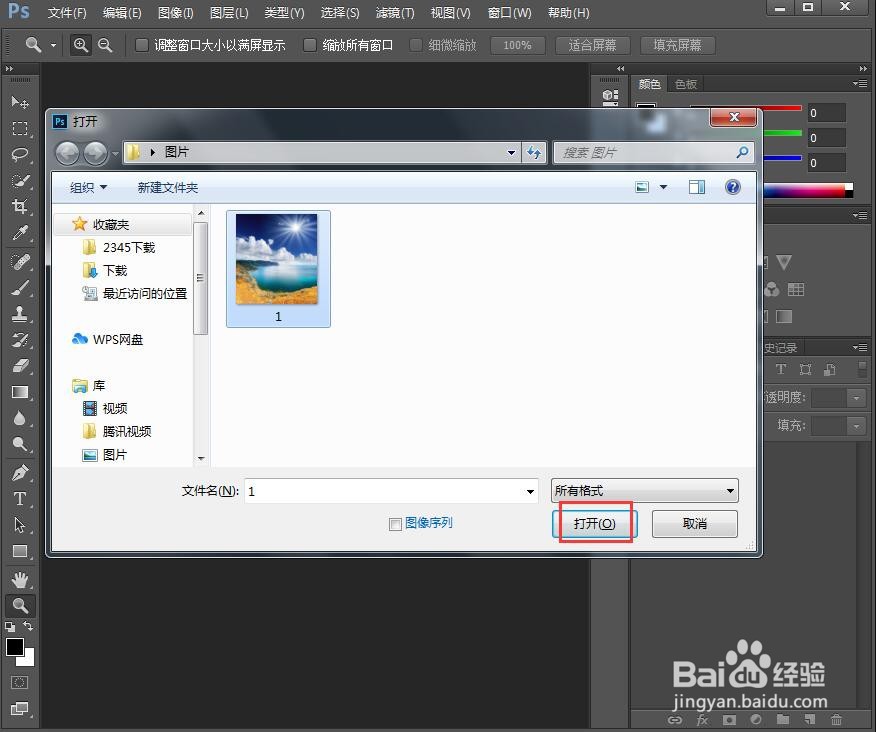
3、将图片添加到ps中;

4、按ctrl+j,复制一个新图层;
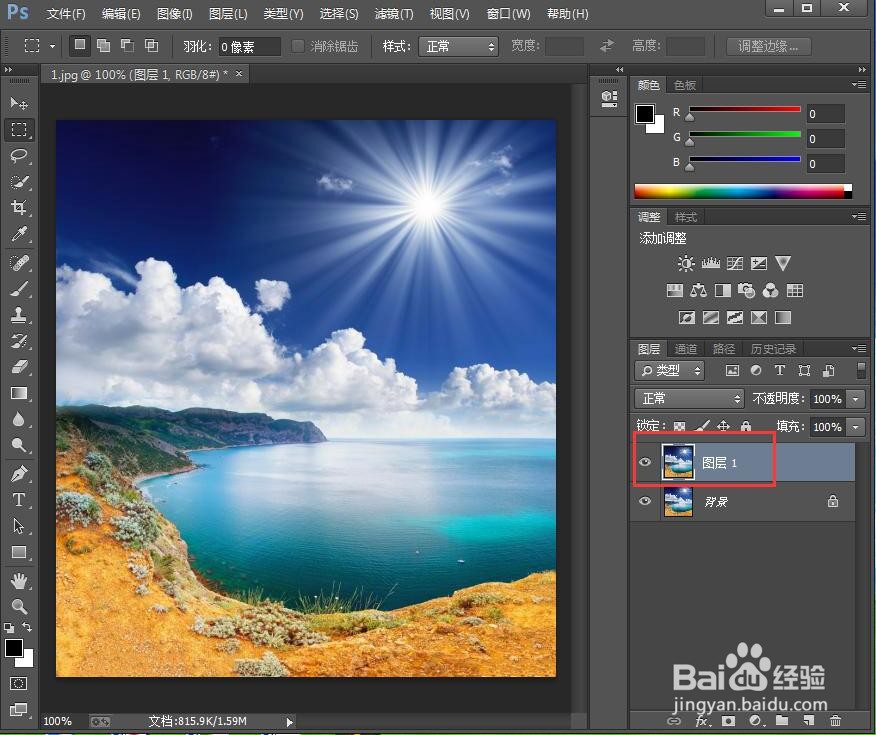
5、点击滤镜,选择滤镜库;

6、在纹理中点击染色玻璃,设置好参数,按确定;
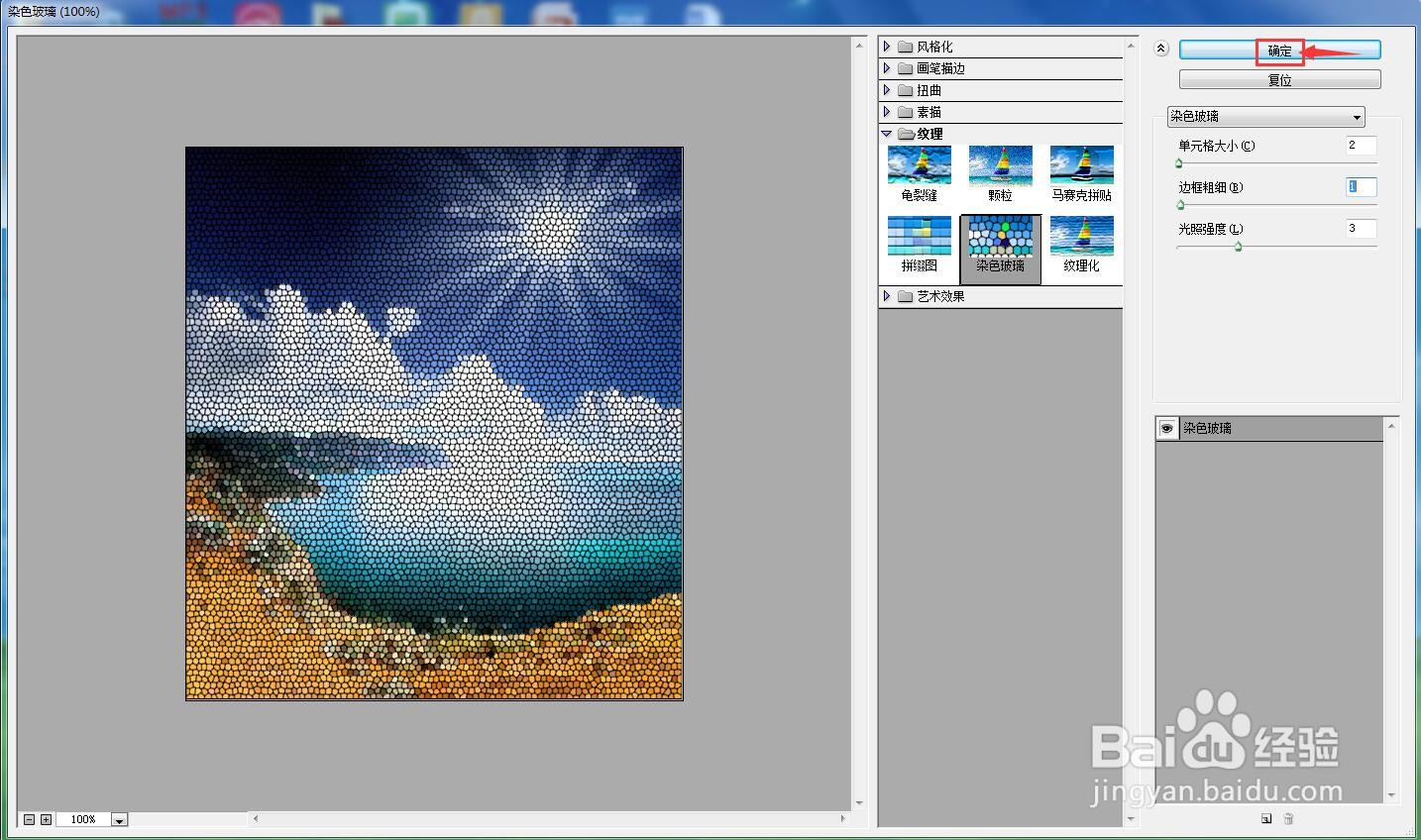
7、点击滤镜菜单,选择渲染中的分层云彩;

8、我们就给图片添加上了染色玻璃和分层云彩特效。